Chủ đề cách kết nối điện thoại với tivi: Việc kết nối điện thoại với tivi mang lại nhiều lợi ích như chiếu màn hình lớn, chia sẻ nội dung trực tiếp và tăng trải nghiệm giải trí tại nhà. Trong bài viết này, chúng tôi sẽ hướng dẫn bạn từng bước kết nối điện thoại với tivi thông qua các phương pháp như HDMI, Wi-Fi, Bluetooth, và các ứng dụng phổ biến. Hãy khám phá cách kết nối dễ dàng và nhanh chóng nhất cho thiết bị của bạn!
Mục lục
- 1. Kết nối điện thoại với tivi qua dây cáp
- IMAGE: Hình ảnh cho cách kết nối điện thoại với tivi
- 2. Kết nối điện thoại với tivi qua Wi-Fi
- 3. Kết nối điện thoại với tivi qua Bluetooth
- 4. Kết nối điện thoại với tivi qua ứng dụng chuyên dụng
- 5. Kết nối điện thoại với tivi bằng Wi-Fi Direct
- 6. Kết nối qua cổng USB
- 7. Kết nối bằng thiết bị hỗ trợ trung gian
- 8. Các lưu ý khi kết nối điện thoại với tivi
- YOUTUBE:
1. Kết nối điện thoại với tivi qua dây cáp
Để kết nối điện thoại với tivi qua dây cáp, bạn cần sử dụng cáp phù hợp với loại cổng kết nối trên tivi và điện thoại của bạn. Phương pháp này phổ biến và thường mang lại độ ổn định cao cho việc truyền tải hình ảnh và âm thanh.
- Chuẩn bị thiết bị cần thiết:
- Đối với điện thoại Android: sử dụng cáp USB-C to HDMI nếu điện thoại hỗ trợ cổng USB-C.
- Đối với iPhone: cần có bộ chuyển đổi từ Lightning sang HDMI (đối với iPhone sử dụng cổng Lightning) hoặc từ USB-C sang HDMI (đối với các mẫu iPhone hiện đại).
- Các bước thực hiện kết nối:
- Cắm một đầu của dây cáp HDMI vào cổng HDMI trên tivi và đầu còn lại vào cổng tương ứng trên điện thoại (hoặc qua adapter nếu cần thiết).
- Trên tivi, sử dụng điều khiển từ xa để chọn nguồn đầu vào (source/input) là HDMI tương ứng với cổng mà bạn vừa cắm.
- Khi kết nối thành công, nội dung từ điện thoại sẽ tự động hiển thị trên màn hình tivi.
Trong quá trình kết nối, nếu điện thoại của bạn hỗ trợ chế độ trình chiếu (như Samsung DeX trên điện thoại Samsung), bạn có thể chuyển đổi sang chế độ desktop để trải nghiệm nội dung trên tivi giống như trên máy tính, tăng sự tiện dụng cho các tác vụ đa nhiệm.
Phương pháp kết nối qua dây cáp thường phù hợp cho nhu cầu phát video, xem phim, hoặc chia sẻ các nội dung đa phương tiện với độ phân giải cao mà không lo trễ hoặc mất tín hiệu.


Khám phá 4 cách kết nối iPhone với tivi dễ dàng và nhanh chóng!
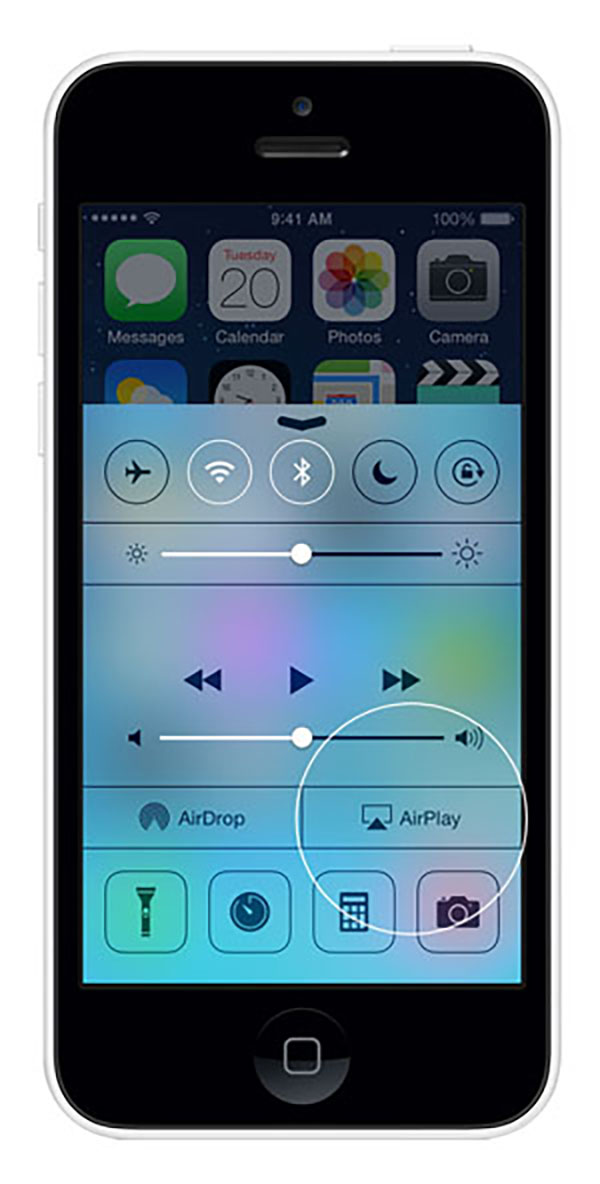
Hướng dẫn kết nối điện thoại với tivi đời cũ một cách đơn giản nhất.

Cách kết nối điện thoại với tivi cực nhanh, ai cũng có thể thực hiện!

Tự kết nối điện thoại với tivi qua Wifi chỉ trong vài bước đơn giản.
2. Kết nối điện thoại với tivi qua Wi-Fi
Kết nối điện thoại với tivi qua Wi-Fi là một phương pháp tiện lợi giúp chia sẻ nhanh chóng hình ảnh, video và các nội dung khác từ điện thoại lên màn hình lớn mà không cần dây cáp. Dưới đây là các cách phổ biến để kết nối qua Wi-Fi:
2.1. Sử dụng tính năng Miracast hoặc Screen Mirroring
Miracast và Screen Mirroring là những cách kết nối không dây cho phép phản chiếu trực tiếp màn hình điện thoại lên tivi qua Wi-Fi. Đây là cách phổ biến được hỗ trợ trên hầu hết các dòng tivi thông minh hiện nay.
- Đảm bảo cả điện thoại và tivi được kết nối cùng một mạng Wi-Fi, hoặc tivi phát Wi-Fi Direct mà điện thoại có thể nhận diện.
- Kích hoạt tính năng Miracast hoặc Screen Mirroring trên điện thoại. Một số thiết bị có thể đặt tính năng này trong phần “Cài đặt” > “Kết nối” > “Phản chiếu màn hình”.
- Chọn tên tivi khi điện thoại tìm kiếm thiết bị kết nối. Sau khi kết nối thành công, màn hình điện thoại sẽ hiển thị trên tivi.
2.2. Kết nối qua Google Cast hoặc Chromecast
Google Cast là công nghệ cho phép truyền hình ảnh từ điện thoại Android lên các dòng tivi hỗ trợ Google Cast hoặc có cắm thiết bị Chromecast.
- Đảm bảo cả điện thoại và tivi kết nối chung một mạng Wi-Fi.
- Mở ứng dụng hỗ trợ Google Cast (ví dụ: YouTube, Netflix) trên điện thoại và nhấn vào biểu tượng Cast.
- Chọn tên tivi trong danh sách thiết bị. Ngay lập tức, nội dung sẽ được chiếu lên màn hình tivi.
2.3. Sử dụng AirPlay cho iPhone và Apple TV
AirPlay là giải pháp đặc biệt dành cho iPhone và Apple TV, giúp truyền tải nội dung chất lượng cao từ thiết bị Apple lên màn hình tivi.
- Đảm bảo iPhone và Apple TV kết nối cùng mạng Wi-Fi.
- Trên iPhone, mở Trung tâm điều khiển, nhấn vào “Phản chiếu màn hình”, sau đó chọn Apple TV.
- Khi kết nối thành công, mọi nội dung trên iPhone sẽ xuất hiện trên màn hình Apple TV.
2.4. Sử dụng ứng dụng điều khiển của hãng tivi
Một số nhà sản xuất cung cấp ứng dụng riêng để kết nối điện thoại với tivi qua Wi-Fi, giúp điều khiển và truyền tải nội dung thuận tiện hơn.
- LG: Sử dụng ứng dụng LG TV Plus để kết nối và điều khiển từ xa.
- Samsung: Dùng ứng dụng Smart View để truyền hình ảnh, video.
- Sony: Sử dụng Video & TV SideView để kết nối điện thoại với tivi Sony.
Với những cách trên, bạn có thể dễ dàng kết nối điện thoại với tivi qua Wi-Fi để trải nghiệm giải trí đa phương tiện trên màn hình lớn.


Kết nối điện thoại với tivi Sony cực đơn giản và nhanh chóng.

9 cách kết nối iPhone với tivi cực đơn giản, hãy cùng xem!

Hướng dẫn phát YouTube từ điện thoại lên tivi một cách dễ dàng và hiệu quả.

Chiếu video YouTube từ điện thoại lên tivi đơn giản và hiệu quả.
3. Kết nối điện thoại với tivi qua Bluetooth
Việc kết nối điện thoại với tivi qua Bluetooth giúp phát âm thanh hoặc truyền nội dung từ điện thoại lên màn hình tivi mà không cần dây cáp, rất tiện lợi và đơn giản. Dưới đây là các bước chi tiết cho từng dòng tivi.
- Bước 1: Bật Bluetooth trên cả điện thoại và tivi. Trên tivi, nhấn nút Home trên remote để truy cập vào giao diện chính.
- Bước 2: Vào phần Cài đặt trên tivi, chọn mục Mạng & Phụ kiện hoặc Âm thanh tùy theo dòng tivi.
- Bước 3: Đối với tivi Samsung, chọn mục Sound Mirroring. Trên TCL, vào Chỉ Bluetooth audio và nhấn OK để xác nhận. Trên LG, chọn mục Di động rồi kích hoạt Phát lại âm thanh Bluetooth.
- Bước 4: Trên điện thoại, mở Bluetooth và tìm kiếm thiết bị tivi trong danh sách khả dụng. Khi thấy tên tivi, nhấn để kết nối và chờ thông báo xác nhận.
- Bước 5: Trên màn hình tivi, nhấn Cho phép hoặc Chấp nhận để hoàn tất kết nối.
Sau khi kết nối thành công, bạn có thể sử dụng điện thoại để phát nhạc hoặc điều khiển âm thanh từ tivi một cách dễ dàng và tiện lợi.

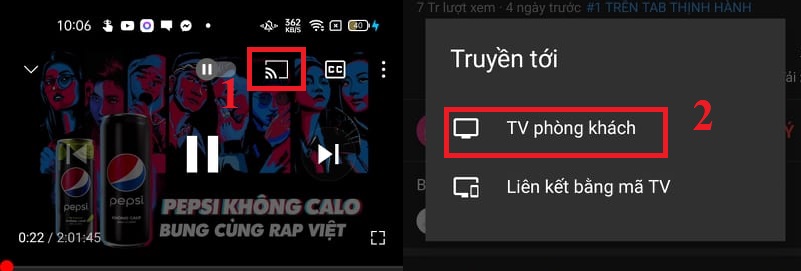
9 cách kết nối iPhone với tivi cực đơn giản, dễ thực hiện ngay!

Các bước kết nối điện thoại với tivi qua wifi siêu đơn giản, ai cũng làm được!
4. Kết nối điện thoại với tivi qua ứng dụng chuyên dụng
Để kết nối điện thoại với tivi qua các ứng dụng chuyên dụng, bạn có thể sử dụng một số ứng dụng chính thức từ các nhà sản xuất tivi như Samsung Smart View, LG TV Plus, hoặc ứng dụng Google Home đối với các tivi hỗ trợ Google Chromecast. Các bước thực hiện cụ thể như sau:
- Tải ứng dụng chuyên dụng:
- Đối với tivi Samsung: Tải và cài đặt ứng dụng Samsung Smart View từ cửa hàng Google Play hoặc App Store.
- Đối với tivi LG: Tải ứng dụng LG TV Plus (hoặc LG TV Remote) từ CH Play hoặc App Store, cho phép bạn điều khiển tivi và chia sẻ nội dung từ điện thoại lên màn hình lớn.
- Đối với các tivi hỗ trợ Chromecast: Tải ứng dụng Google Home, sử dụng để điều khiển và chia sẻ video hoặc ảnh từ điện thoại lên tivi một cách dễ dàng.
- Kết nối điện thoại với tivi qua ứng dụng:
- Khởi động ứng dụng đã tải về trên điện thoại và cấp quyền cần thiết để ứng dụng có thể dò tìm các thiết bị gần đó.
- Đảm bảo cả điện thoại và tivi đều được kết nối vào cùng một mạng Wi-Fi.
- Mở ứng dụng và bắt đầu tìm kiếm thiết bị tivi cần kết nối. Khi tìm thấy, chọn tivi của bạn từ danh sách.
- Nhập mã PIN (nếu cần):
- Nếu tivi yêu cầu mã PIN, nhập mã này vào điện thoại theo chỉ dẫn hiển thị trên màn hình tivi để hoàn tất quá trình ghép nối.
- Chia sẻ nội dung:
- Sau khi kết nối thành công, bạn có thể chọn các nội dung như hình ảnh, video, hoặc thậm chí phát trực tiếp màn hình điện thoại lên tivi.
- Điều chỉnh âm lượng, độ sáng hoặc đổi nội dung phát trực tiếp từ điện thoại một cách linh hoạt mà không cần điều khiển từ xa.
Việc sử dụng ứng dụng chuyên dụng mang lại nhiều lợi ích, đặc biệt khi bạn muốn chia sẻ các hình ảnh, video từ điện thoại lên tivi mà không cần dùng dây cáp. Đây cũng là một giải pháp tiện lợi cho các dòng tivi thông minh từ các hãng khác nhau.

5. Kết nối điện thoại với tivi bằng Wi-Fi Direct
Wi-Fi Direct là một tính năng kết nối không dây cho phép các thiết bị kết nối trực tiếp với nhau mà không cần mạng Internet. Phương pháp này giúp bạn kết nối điện thoại với tivi nhanh chóng và tiện lợi.
Kiểm tra Wi-Fi Direct trên tivi:
- Trên tivi, vào Cài đặt và chọn Mạng.
- Kiểm tra xem tùy chọn Wi-Fi Direct có xuất hiện không. Nếu có, tivi hỗ trợ Wi-Fi Direct.
Bật Wi-Fi Direct trên tivi:
- Chọn Wi-Fi Direct trong mục Mạng và bật tính năng này.
- Tivi sẽ hiển thị tên Wi-Fi Direct và mật khẩu cho phép kết nối.
Kết nối điện thoại với Wi-Fi Direct:
- Trên điện thoại, mở Cài đặt và tìm đến mục Wi-Fi.
- Tìm và chọn tên Wi-Fi Direct của tivi, sau đó nhập mật khẩu nếu cần.
Truyền nội dung từ điện thoại lên tivi:
- Sau khi kết nối thành công, bạn có thể mở hình ảnh, video, hoặc nội dung trên điện thoại để phát trên tivi.
Lưu ý: Khi kết nối qua Wi-Fi Direct, điện thoại của bạn sẽ không thể truy cập Internet vì đang kết nối với tivi thay vì mạng Wi-Fi khác.
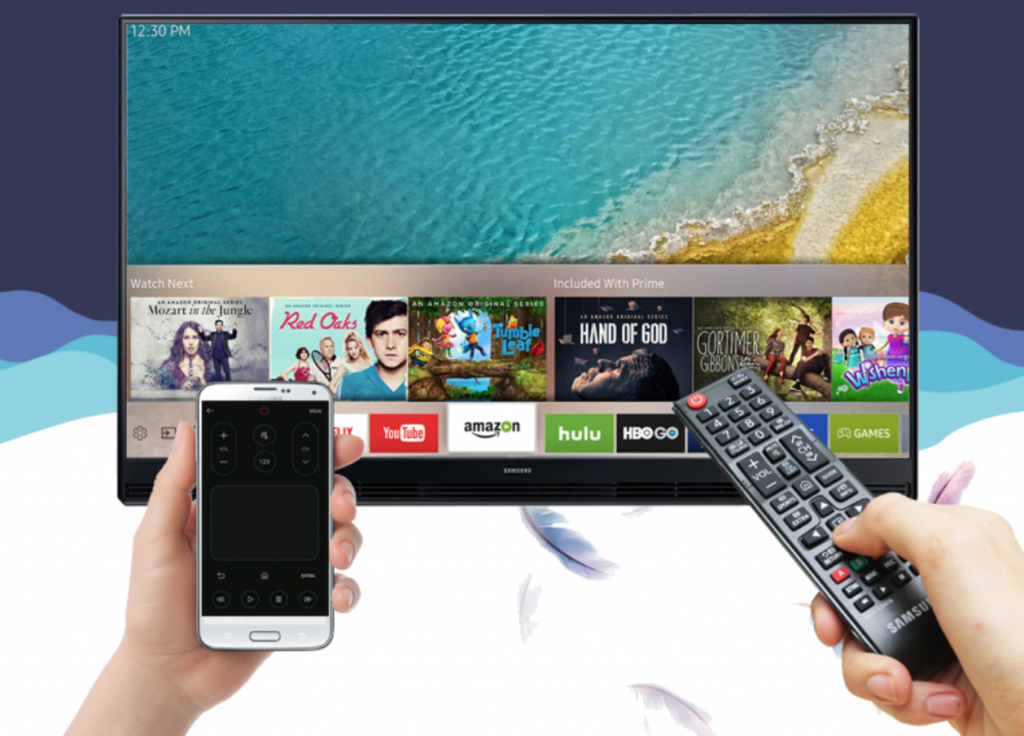
6. Kết nối qua cổng USB
Kết nối điện thoại với tivi qua cổng USB là một phương pháp đơn giản, không cần Wi-Fi hoặc các thiết bị phụ trợ. Thực hiện theo các bước sau để kết nối nhanh chóng và dễ dàng:
- Chuẩn bị dây cáp USB: Sử dụng cáp USB đi kèm với điện thoại của bạn hoặc loại tương thích với cả tivi và điện thoại. Đối với tivi, các cổng USB thường được đánh dấu trên thân máy.
- Kết nối điện thoại với tivi: Cắm một đầu dây USB vào điện thoại và đầu còn lại vào cổng USB trên tivi. Đảm bảo rằng cả hai thiết bị đều được bật nguồn.
- Chọn chế độ USB trên điện thoại: Khi kết nối hoàn tất, điện thoại sẽ hiển thị thông báo yêu cầu chọn chế độ kết nối. Chọn “Truyền tệp” (hoặc chế độ tương tự tùy loại điện thoại) để cho phép tivi truy cập dữ liệu điện thoại.
- Chọn nguồn phát trên tivi: Dùng remote của tivi, nhấn nút “SOURCE” hoặc “INPUT” (tùy tivi) để chuyển nguồn phát về cổng USB.
- Truy cập nội dung: Khi tivi nhận diện điện thoại, bạn có thể dùng remote để điều hướng và mở các thư mục, video, hình ảnh trên màn hình tivi.
Với cách kết nối qua cổng USB, bạn sẽ dễ dàng xem các nội dung như ảnh, video và tài liệu từ điện thoại trên màn hình lớn của tivi, giúp tăng cường trải nghiệm giải trí hoặc làm việc mà không cần ứng dụng phức tạp.
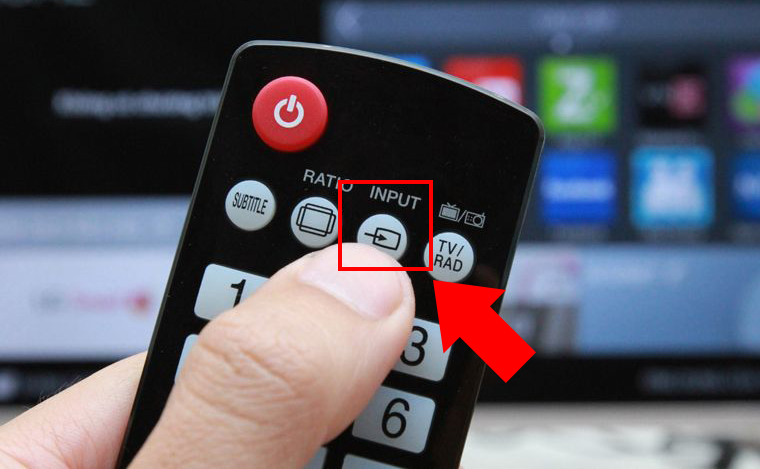
7. Kết nối bằng thiết bị hỗ trợ trung gian
Việc sử dụng các thiết bị hỗ trợ trung gian giúp việc kết nối điện thoại với tivi trở nên tiện lợi và dễ dàng, đặc biệt là khi tivi không có các tính năng kết nối trực tiếp như Wi-Fi hay Bluetooth. Các thiết bị hỗ trợ phổ biến bao gồm Chromecast, Apple TV, và Android TV Box.
- 1. Sử dụng Chromecast:
- Bước 1: Cắm Chromecast vào cổng HDMI trên tivi và kết nối với nguồn điện.
- Bước 2: Mở ứng dụng Google Home trên điện thoại và thiết lập để Chromecast kết nối cùng mạng Wi-Fi với điện thoại.
- Bước 3: Chọn biểu tượng Cast trong ứng dụng hỗ trợ (như YouTube, Netflix) để truyền tải nội dung từ điện thoại lên màn hình tivi.
- 2. Sử dụng Apple TV:
- Bước 1: Kết nối Apple TV với tivi qua cổng HDMI và thiết lập Apple TV kết nối cùng mạng Wi-Fi với iPhone hoặc iPad.
- Bước 2: Trên iPhone/iPad, mở Trung tâm điều khiển, chọn "Screen Mirroring" (Phản chiếu màn hình) và chọn Apple TV.
- Bước 3: Màn hình iPhone/iPad sẽ được chiếu lên tivi, cho phép bạn xem nội dung trên màn hình lớn.
- 3. Sử dụng Android TV Box:
- Bước 1: Kết nối Android TV Box với tivi qua cổng HDMI và đảm bảo Android TV Box kết nối cùng mạng Wi-Fi với điện thoại.
- Bước 2: Trên điện thoại Android, mở mục Cài đặt và chọn “Cast” hoặc “Screen Mirroring” để tìm kiếm Android TV Box.
- Bước 3: Khi kết nối thành công, màn hình điện thoại sẽ hiển thị trên tivi.
Với những thiết bị hỗ trợ trung gian như Chromecast, Apple TV, và Android TV Box, bạn có thể dễ dàng kết nối điện thoại với tivi mà không cần dây cáp phức tạp, mang lại trải nghiệm xem phim, chơi game và chia sẻ nội dung trực tiếp từ điện thoại lên màn hình lớn.

8. Các lưu ý khi kết nối điện thoại với tivi
Khi kết nối điện thoại với tivi, bạn nên chú ý một số điểm sau để đảm bảo quá trình diễn ra suôn sẻ và hiệu quả nhất:
- Đảm bảo cả hai thiết bị cùng kết nối mạng: Cả điện thoại và tivi cần phải kết nối cùng một mạng Wi-Fi để dễ dàng nhận diện và kết nối với nhau.
- Khoảng cách kết nối: Giữ khoảng cách giữa điện thoại và tivi ở mức gần nhất có thể. Khoảng cách xa có thể dẫn đến mất tín hiệu hoặc kết nối không ổn định.
- Bật chế độ Bluetooth và Wi-Fi: Trước khi thực hiện kết nối, hãy đảm bảo rằng Bluetooth và Wi-Fi trên cả hai thiết bị đều được bật.
- Cập nhật phần mềm: Kiểm tra và đảm bảo rằng cả điện thoại và tivi đều đang sử dụng phiên bản phần mềm mới nhất để tối ưu hóa khả năng tương thích và hiệu suất kết nối.
- Tuân theo hướng dẫn của nhà sản xuất: Tham khảo hướng dẫn sử dụng cụ thể của từng thiết bị để có cách kết nối chính xác và hiệu quả nhất.
Nếu bạn gặp phải vấn đề trong quá trình kết nối, hãy thử khởi động lại cả hai thiết bị và thực hiện lại các bước trên. Việc kết nối thành công sẽ mang lại trải nghiệm giải trí thú vị hơn cho bạn và gia đình.
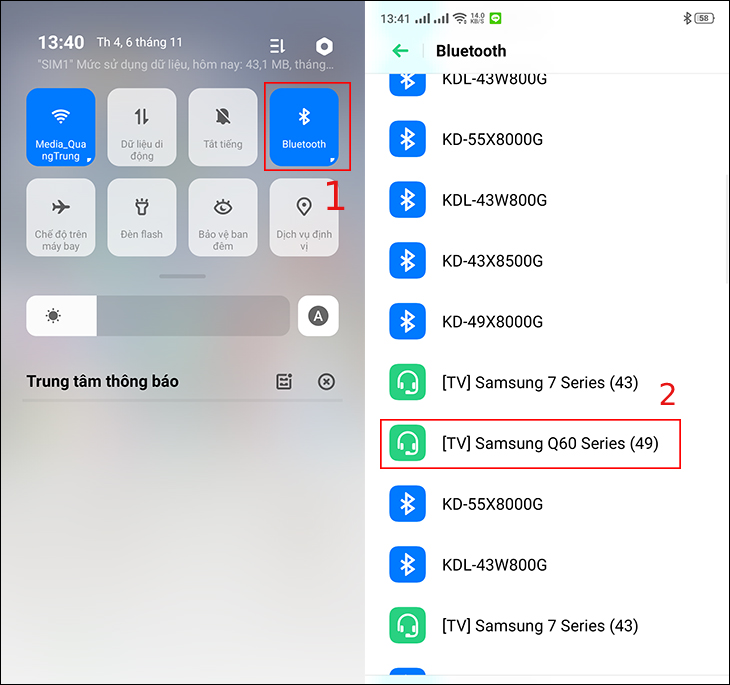
Hướng Dẫn Kết Nối Điện Thoại Với Tivi Samsung Đơn Giản Nhất
Hướng Dẫn Kết Nối Điện Thoại Với Tivi Sony Không Cần Dây
















Viết đánh giá
Đánh giá